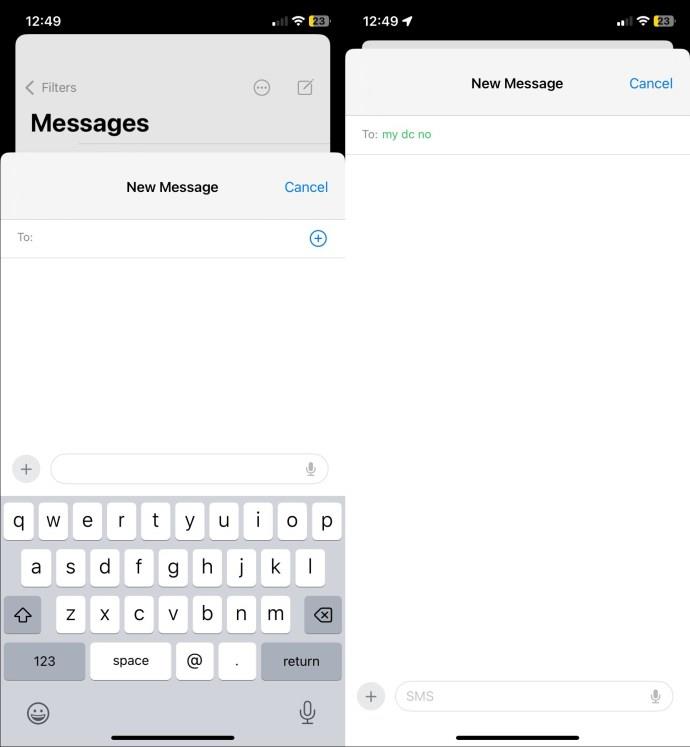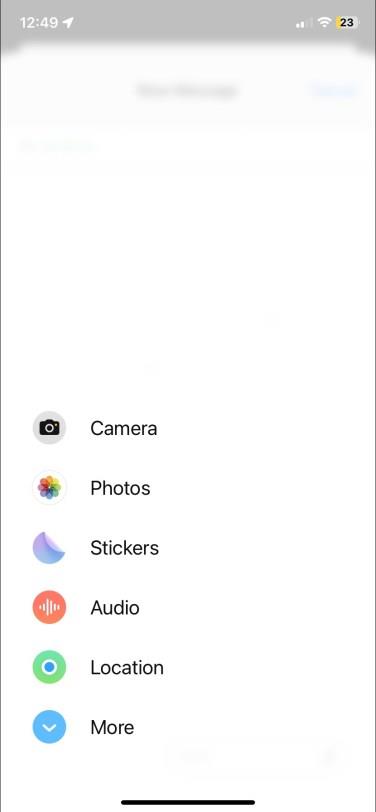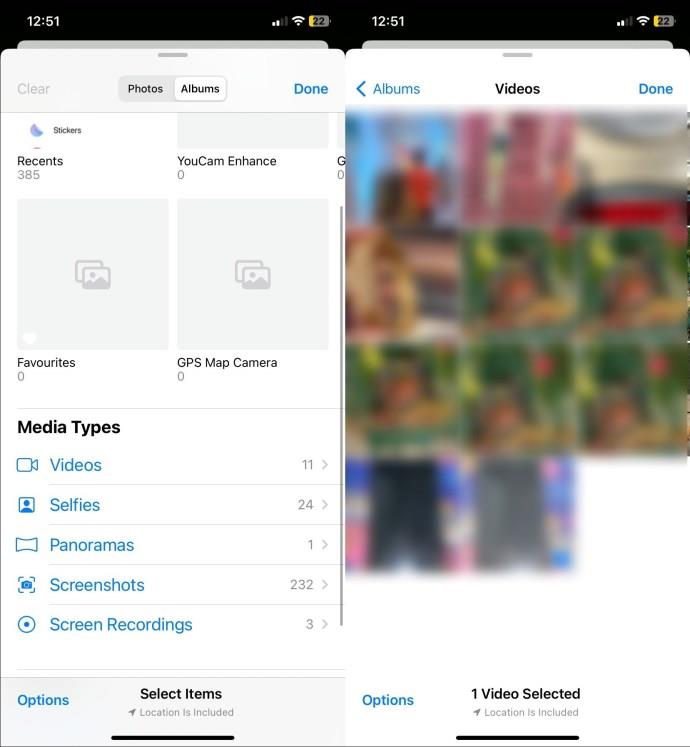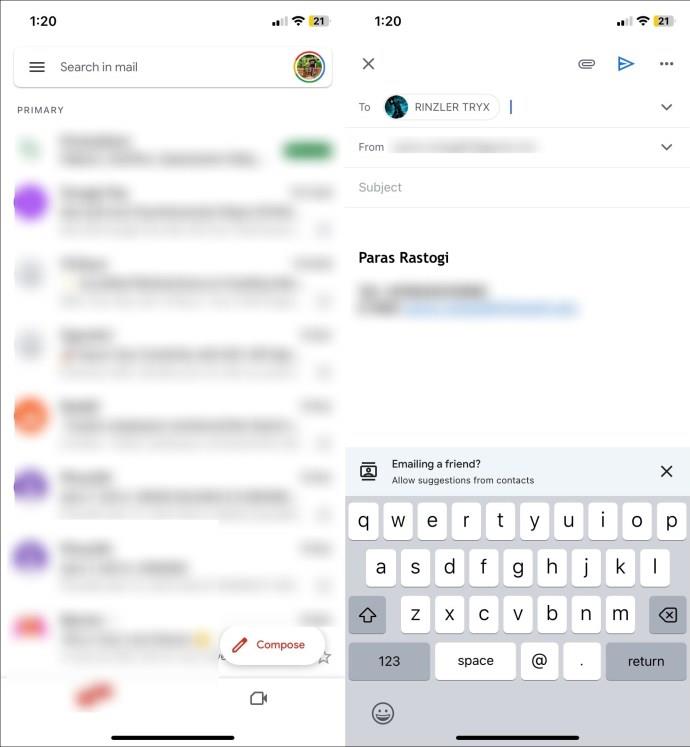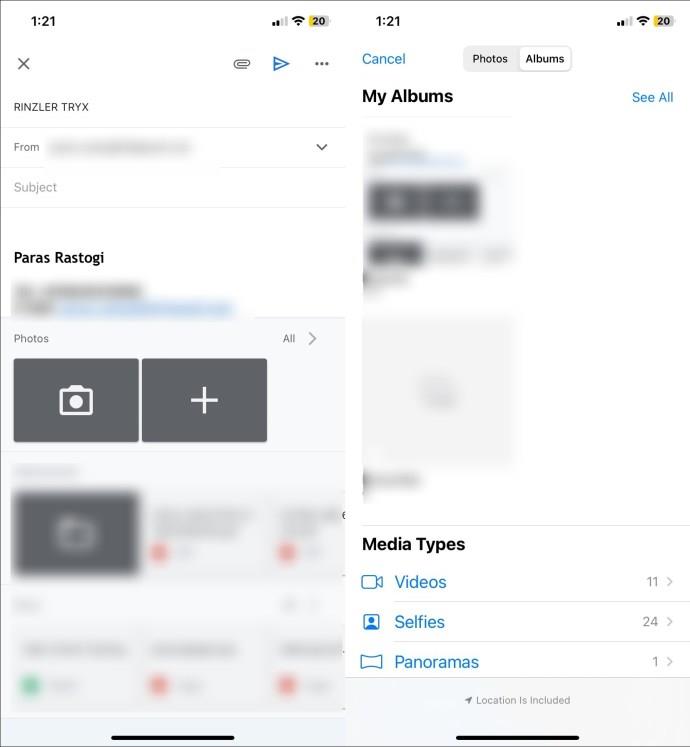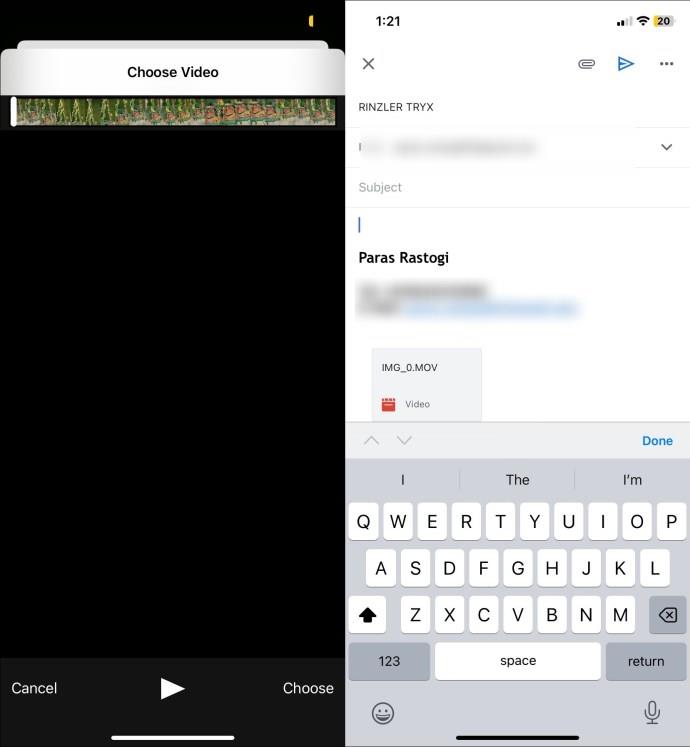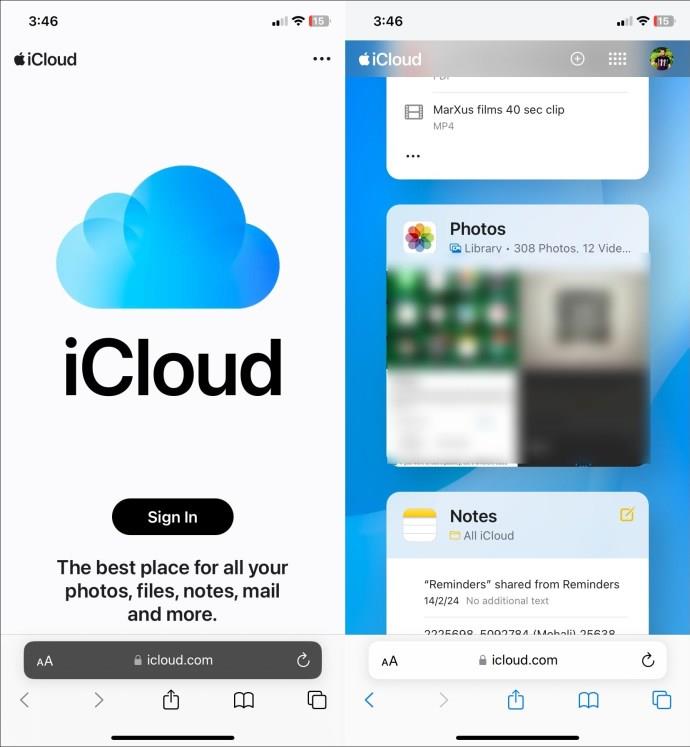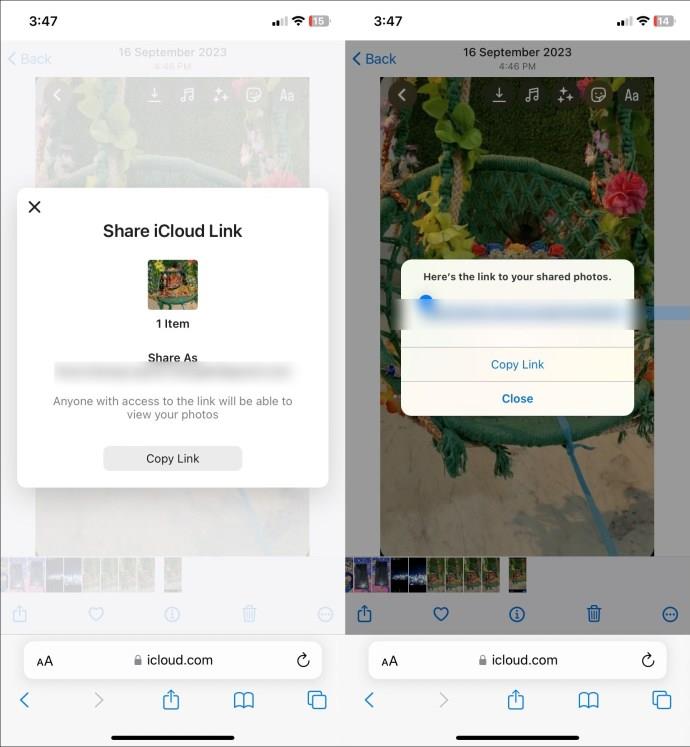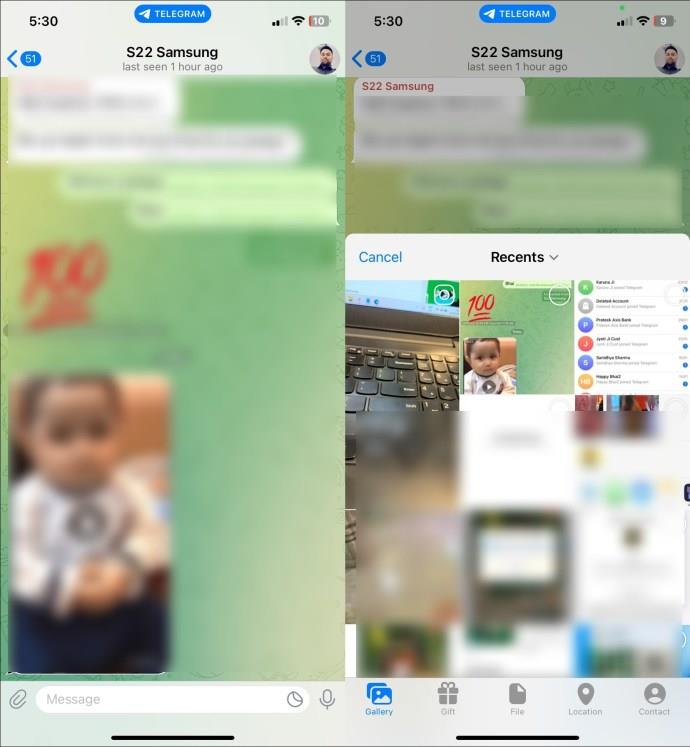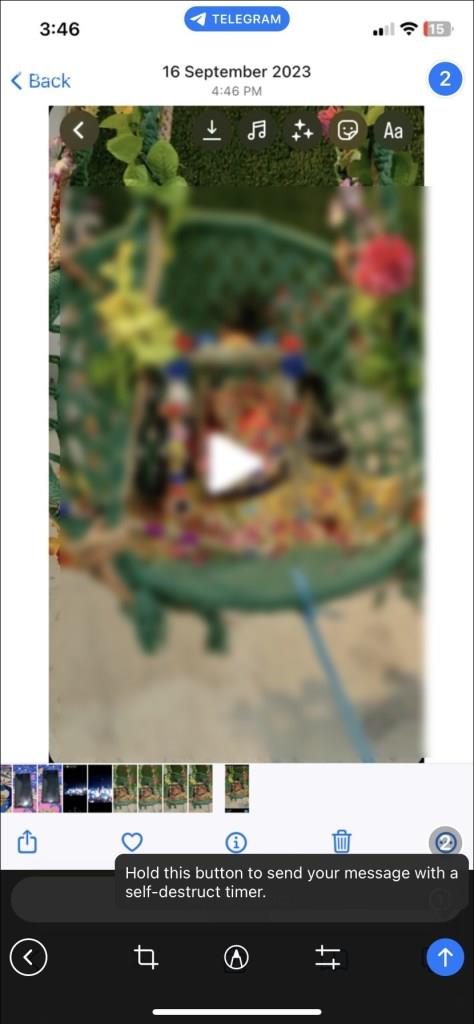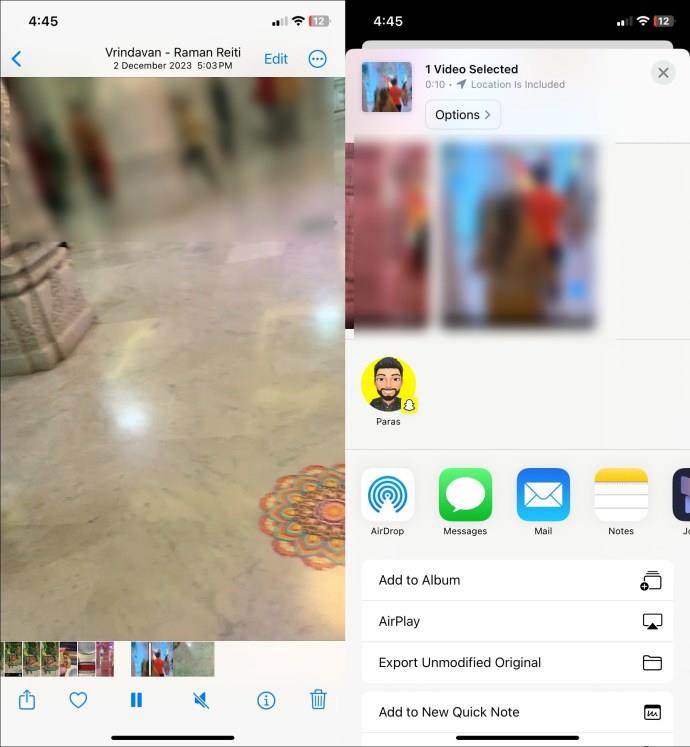Telefoni iPhone ponujajo odlične zmogljivosti kamere za zajemanje neverjetnih videoposnetkov. Če ste pravkar posneli svoj najljubši trenutek in ga želite deliti s prijatelji in družino, ste prišli na pravo mesto. Ta razlagalnik vam bo pomagal pri preprostih načinih pošiljanja velikega videa iz vašega iPhone-a.

Pošiljanje posnetega ali že obstoječega videoposnetka iz vašega iPhone-a se morda sliši preprosto, vendar se vse zmanjša na velikost datoteke. Medtem ko je majhne videodatoteke, ki zavzamejo nekaj megabajtov, mogoče enostavno poslati prek besedila, iMessage ali e-pošte, pošiljanje videoposnetkov z velikimi datotekami zahteva druge izvrstne alternative, kot so iCloud, Google Drive in AirDrop. Poleg tega lahko uporabite aplikacije za neposredno sporočanje, kot sta WhatsApp in Telegram, za preprosto pošiljanje videoposnetkov iz vašega iPhone-a.
Kako poslati velik video iz vašega iPhone-a
1. Uporaba iMessage
Če ste na svojem iPhoneu konfigurirali MMS ali omogočili iMessage, lahko pošiljate videoposnetke. Vendar pa ima vsak svoje omejitve velikosti datoteke.
MMS vam na primer dovoljuje, da pošljete 200-300 KB videa (odvisno od omrežja vašega operaterja), medtem ko ima iMessage omejitev 100 MB na sporočilo. Posledično so poslani videoposnetki močno stisnjeni in dostavljeni z nizko kakovostjo v primerjavi z njihovo prvotno ločljivostjo.
- Odprite aplikacijo Messages in izberite pogovor, da pošljete nov video. Druga možnost je, da pritisnete gumb Napiši v zgornjem desnem kotu in izberete želeni stik.
- Tapnite + v spodnjem levem kotu.
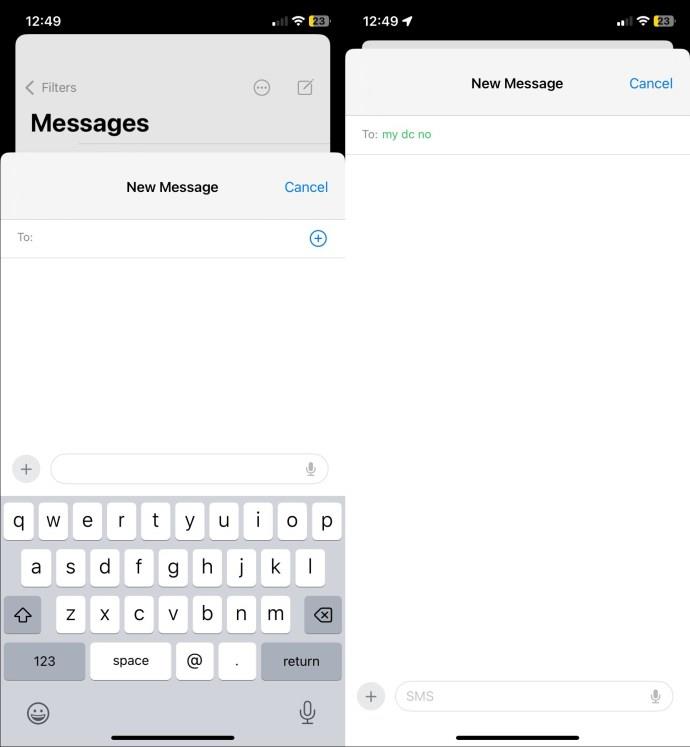
- Pritisnite Kamera , da posnamete nov video. Lahko se tudi dotaknete Fotografije , da izberete obstoječi video iz svoje naprave.
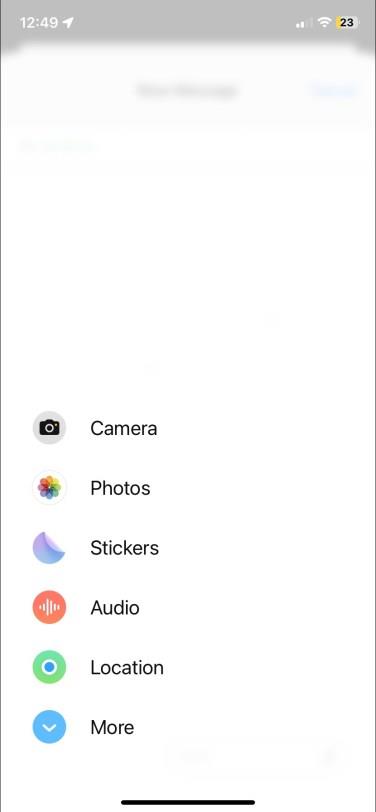
- Če želite izbrati obstoječ videoposnetek, preklopite na Albumi in brskajte po Videoposnetkih pod Vrste medijev. Izberite želeni videoposnetek, ki ga želite poslati, in tapnite Končano v zgornjem desnem kotu.
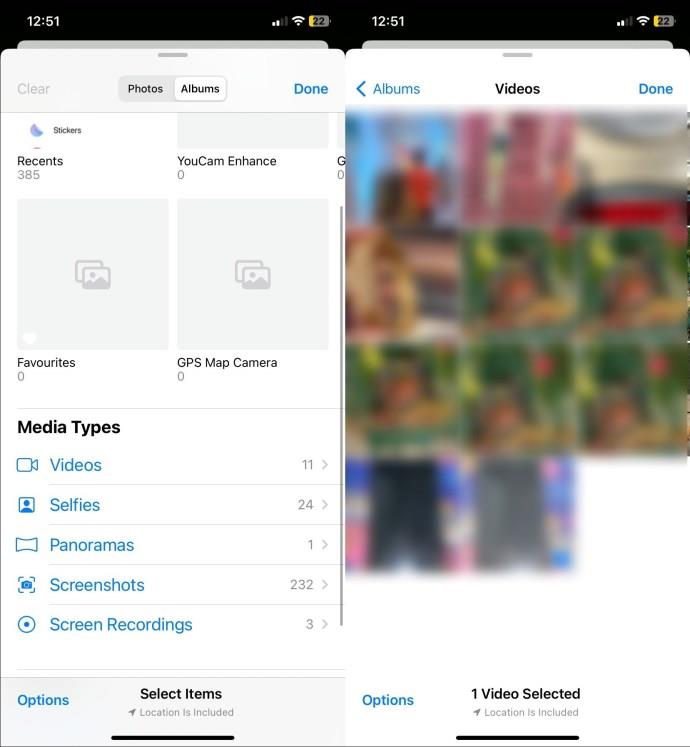
- Na koncu pritisnite zeleni ali modri gumb Pošlji . Prva barva označuje MMS, druga pa označuje, da je videoposnetek poslan prek iMessage.
2. Uporabite Gmail ali Mail Drop
Poleg besedila/iMessage lahko uporabite Gmail za pošiljanje videoposnetkov kot priloge iz vašega iPhone-a. Pošljete lahko do 25 MB prilog, vendar skupaj ne smejo preseči določene omejitve velikosti.
Če je velikost vaše videodatoteke večja od 25 MB, bo Gmail samodejno naložil datoteke v Google Drive in dodal povezavo v vašo e-pošto za preprosto skupno rabo. Največja omejitev velikosti videodatoteke za povezavo Google Drive je odvisna od prostora za shranjevanje v vašem Google Računu in jo je mogoče razširiti z naročnino na Google One.
- Odprite aplikacijo Gmail in tapnite Novo sporočilo spodaj desno.
- Vnesite naslov prejemnika in pritisnite gumb Pripni .
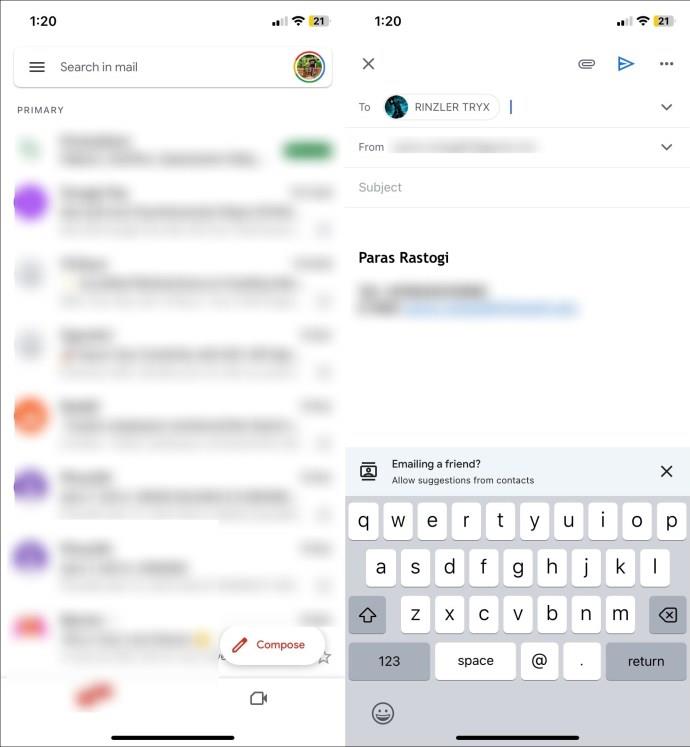
- Razširite Vse zraven Fotografije.
- Tapnite Albumi na vrhu in pritisnite Videos .
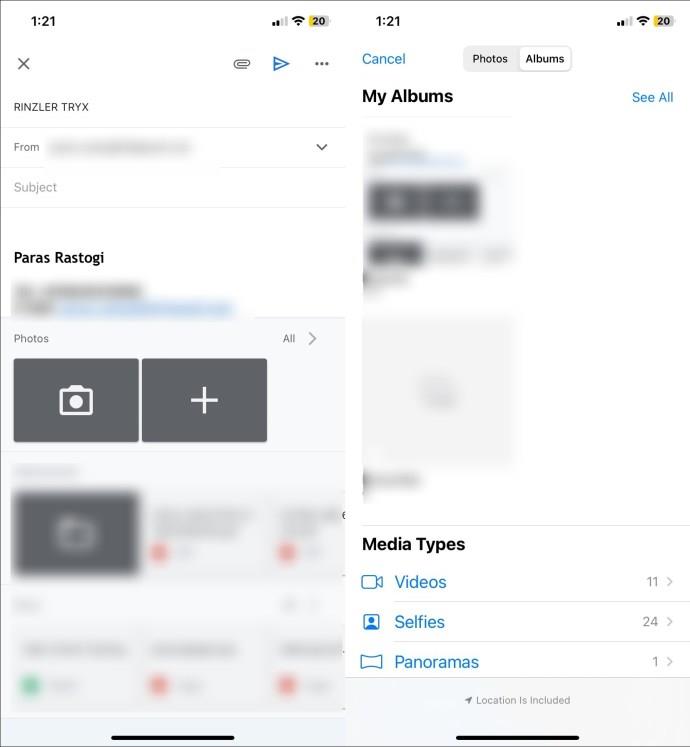
- Izberite želeni videoposnetek in tapnite Izberi, da zaključite izbiro.
- Nazadnje pritisnite Pošlji, da pošljete video po e-pošti. Če je priloga večja od 25 MB, bo Gmail samodejno ustvaril in vključil svojo povezavo Google Drive v vaše e-poštno sporočilo.
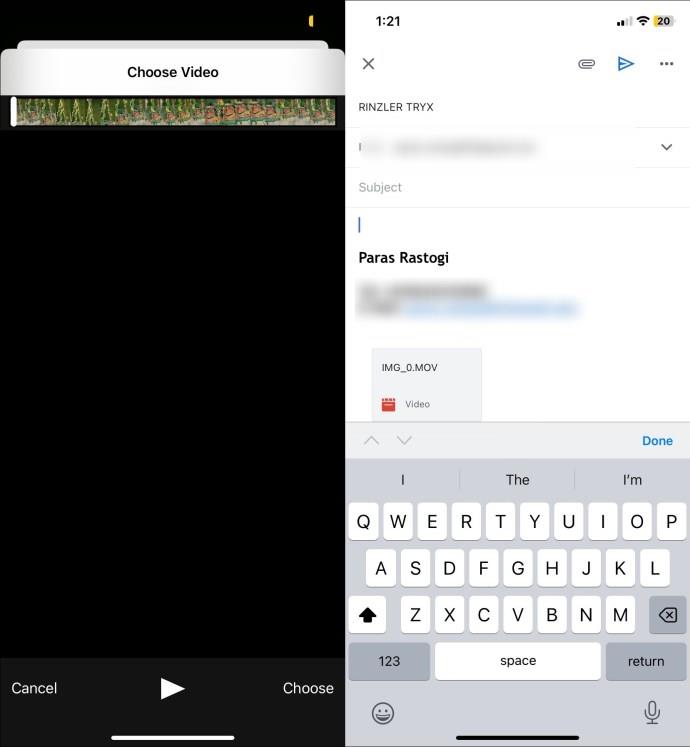
Tako kot pri Gmailu lahko pošiljate velike video datoteke do 5 GB kot priloge z Applovo funkcijo Mail Drop, ki uporablja iCloud.
Vendar se e-poštne priloge v aplikaciji Apple Mail ne štejejo v vašo shrambo iCloud in samodejno potečejo po 30 dneh. Poleg tega Mail Drop ponuja brezplačno omejitev 1TB prostora za shranjevanje, ki se samodejno osveži, ko potečejo stare priloge. Tukaj je opisano, kako lahko uporabite funkcijo Mail Drop za pošiljanje velikega videoposnetka iz vašega iPhone-a:
- Odprite aplikacijo Mail na vašem iPhoneu in se prijavite s svojim računom iCloud.
- Sestavite novo e-poštno sporočilo želenemu prejemniku in priložite video datoteko (do 5 GB).
- Kliknite modri gumb za pošiljanje in ob pozivu tapnite Use Mail Drop .
- Viola! Uspešno ste dali v skupno rabo videoposnetek iz svojega iPhone-a s funkcijo Mail Drop.
3. Prek iCloud
Če imate težave pri pošiljanju velikih video datotek iz iPhona, je shramba v oblaku vaša najboljša rešitev. Več ponudnikov storitev v oblaku, kot sta Google Drive in Dropbox, ponuja brezplačno shranjevanje za priročno nalaganje in skupno rabo vaših datotek. Poleg tega lahko uporabite Applovo domačo storitev v oblaku, iCloud, za nalaganje in ustvarjanje povezave za skupno rabo za pošiljanje videoposnetkov komur koli. Z računom Apple dobite 5 GB brezplačnega prostora za shranjevanje iCloud, ki ga lahko razširite z nominalno naročnino.
- Do iCloud dostopajte v brskalniku Safari in se prijavite v svoj račun.
- Tapnite Fotografije .
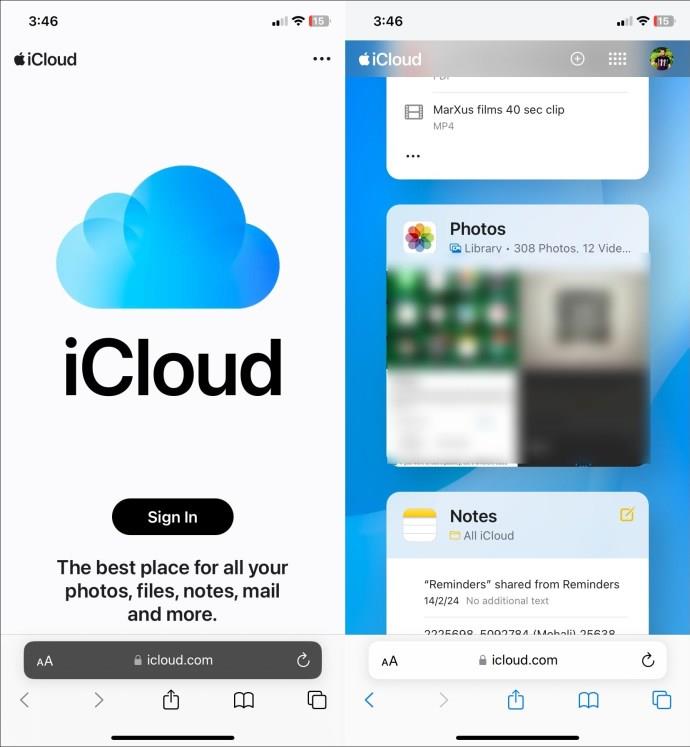
- Pritisnite Albumi spodaj desno in tapnite Videoposnetki .
- Izberite želeni sinhronizirani videoposnetek in tapnite Skupna raba spodaj levo.

- Pritisnite Kopiraj povezavo .
- Na koncu kopirajte povezavo in jo delite s prejemnikom. Vsi, ki imajo dostop do te povezave, si lahko ogledajo videoposnetek v skupni rabi.
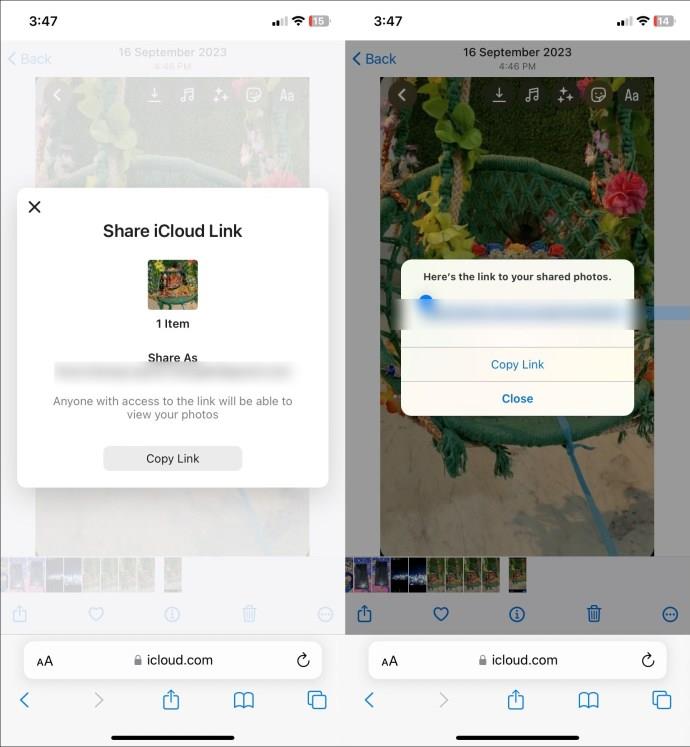
4. Uporabite Telegram ali WhatsApp
Aplikacije za takojšnje sporočanje, kot so WhatsApp, Telegram in Facebook Messenger, so druge odlične alternative za deljenje videoposnetkov iz vašega iPhone-a. WhatsApp ponuja privzeto omejitev velikosti videa 64 MB in 32 MB uporabnikom hitrega in počasnega interneta za pošiljanje videoposnetkov. Poleg tega, če pošiljate velik video, ga morate pred pošiljanjem obrezati na 6 minut.
Tej omejitvi pa se lahko preprosto izognete tako, da svojo veliko video datoteko pošljete kot dokument. WhatsApp vam omogoča enostavno pošiljanje dokumenta do velikosti 2 GB. To pomeni, da lahko delite video datoteko do 2 GB neposredno s svojimi stiki prek WhatsAppa.
- Odprite želeni stik v aplikaciji WhatsApp in tapnite ikono za prilogo .
- Pritisnite Galerija in izberite video, ki ga želite dati v skupno rabo. Če je video datoteka velika, jo lahko pošljete kot dokument .
- Nazadnje tapnite zeleni gumb Pošlji .
Kar zadeva Telegram, lahko delite video datoteke s svojimi stiki do 2 GB na datoteko, zaradi česar je priljubljena platforma za skupno rabo datotek. Tukaj je opisano, kako lahko nekomu pošljete video iz svojega iPhona na Telegramu:
- Odprite Telegram in prebrskajte želeni pogovor.
- Dotaknite se ikone za prilogo na dnu.
- Razširite galerijo in izberite video, ki ga želite poslati.
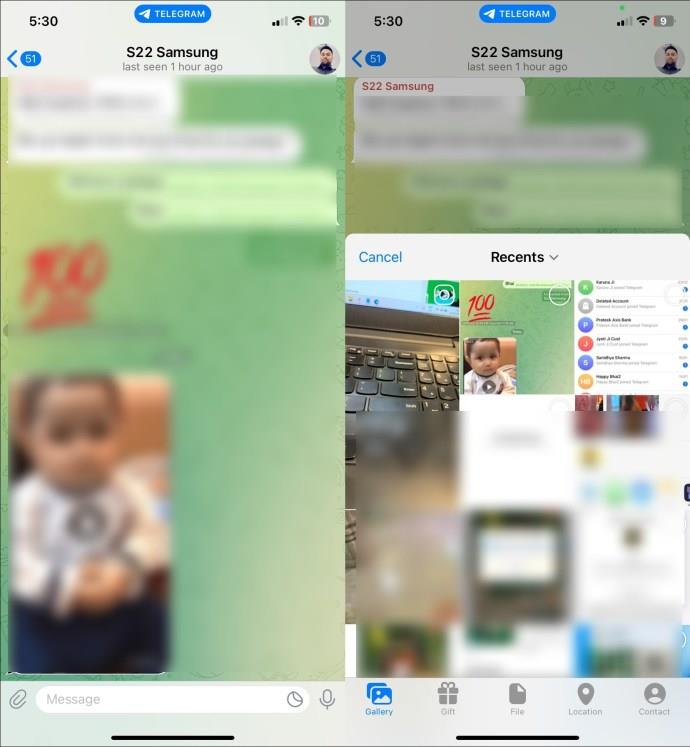
- Na koncu tapnite modri gumb Pošlji v spodnjem desnem kotu.
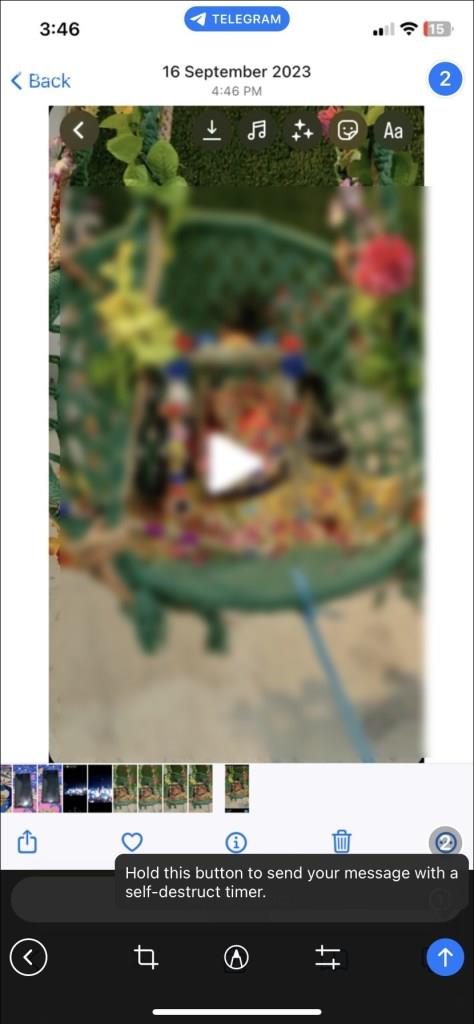
Lahko pa pošiljate videoposnetke s Facebook Messengerjem, če ga raje uporabljate kot WhatsApp in Telegram. Preden pa videoposnetek pošljete , ga stisnite in mu spremenite velikost, saj ima Facebook Messenger omejitev velikosti videoposnetka do 25 MB.
5. Prek AirDrop
Nazadnje, z AirDropom lahko pošiljate neomejene videoposnetke iz vašega iPhone-a v bližnje naprave Apple. Za začetek morajo biti vse naprave v bližini in povezane v isto omrežje Wi-Fi za visoke hitrosti prenosa.
- V aplikaciji Fotografije odprite videoposnetek, ki ga želite dati v skupno rabo.
- Tapnite Pošlji spodaj levo in izberite AirDrop .
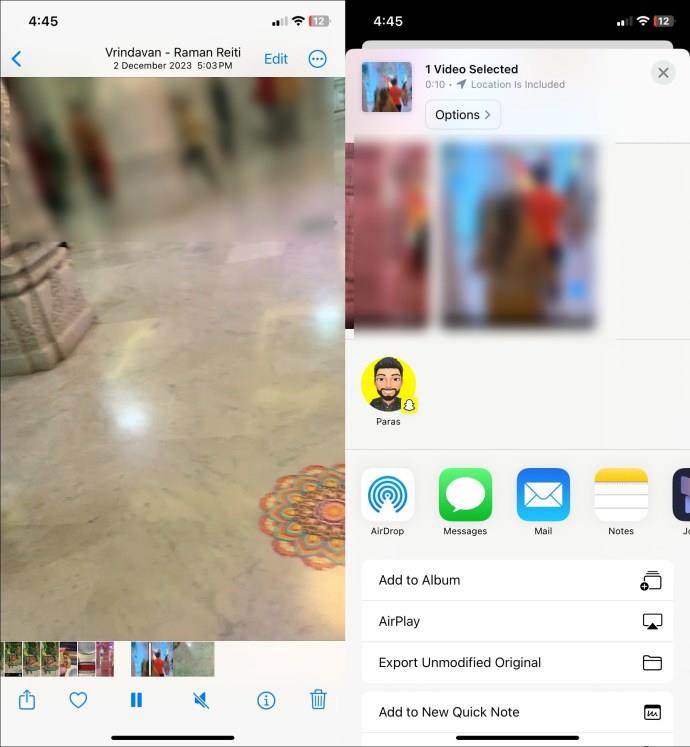
- Počakajte nekaj sekund, da odkrijete naprave Apple v bližini, in tapnite odkrito napravo, da jo pošljete.
- Prejemnik bo prejel pojavno okno za prenos, da ga sprejme ali zavrne. Ko je sprejet, se bo video prenos začel v šifriranem načinu.
Ne zamudite skupne rabe videoposnetkov
Ne glede na velikost datoteke pošiljanje videoposnetka iz iPhona ne zahteva težkega dela. Za priročno skupno rabo videoposnetkov z oddaljenimi ali bližnjimi napravami Apple lahko uporabite vgrajene funkcije, kot so iMessage, Mail Drop in AirDrop. Poleg tega se lahko zanesete na storitve shranjevanja v oblaku in aplikacije za neposredno sporočanje za varno pošiljanje videoposnetkov z enega konca na drugega.
pogosta vprašanja
Kako pošljem video iz iPhona v Android?
Lahko ga pošljete prek Gmaila ali uporabite storitve za shranjevanje v oblaku, kot sta Dropbox in Google Drive, da naložite in delite video povezavo. Lahko pa si pomagate z aplikacijami za takojšnje sporočanje, kot sta WhatsApp in Telegram, za priročno pošiljanje katerega koli videa.
Ali lahko pošljete dolg video iz iPhona brez AirDrop?
S funkcijo MailDrop lahko pošljete dolg video kot e-poštno prilogo. Vendar pa je omejitev velikosti datoteke 5 GB. Za natančne podrobnosti preverite zgornje korake.